ສາລະບານ
ຄຳຕອບດ່ວນຂອງເຈົ້າ:
ເພື່ອເພີ່ມຄົນດ້ວຍຊື່ຜູ້ໃຊ້ໃນ Telegram, ເປີດແອັບ Telegram ໃນໂທລະສັບຂອງທ່ານ ແລະໄປທີ່ແຖບ 'ຊອກຫາ'. ໃນແຖບຄົ້ນຫາ, ພິມ 'ຊື່ຜູ້ໃຊ້' ຂອງບຸກຄົນທີ່ທ່ານຕ້ອງການທີ່ຈະເພີ່ມ.
ກວດເບິ່ງຜົນໄດ້ຮັບແລະແຕະໃສ່ຊື່ຂອງບຸກຄົນແລະຫນ້າຈໍສົນທະນາຈະປາກົດຢູ່ໃນຫນ້າຈໍ. ສົ່ງຂໍ້ຄວາມໃຫ້ເຂົາເຈົ້າ, ແລະບັນຊີຈະຖືກເພີ່ມໃສ່ກ່ອງຈົດໝາຍ Telegram ຂອງທ່ານ.
ມີອີກວິທີໜຶ່ງທີ່ຈະເພີ່ມດ້ວຍຊື່ຜູ້ໃຊ້, ນັ້ນແມ່ນໂດຍການໃສ່ຊື່ຜູ້ໃຊ້ຂອງບຸກຄົນນັ້ນຕື່ມໃສ່ທ້າຍຂອງລິ້ງ – //t.me/(ຊື່ຜູ້ໃຊ້) .
ໃສ່ຊື່ຜູ້ໃຊ້ເຕັມຂອງບຸກຄົນແທນຊື່ຜູ້ໃຊ້ໃນລິ້ງ ແລະຄົ້ນຫາລິ້ງໃນການຄົ້ນຫາ Telegram bar.
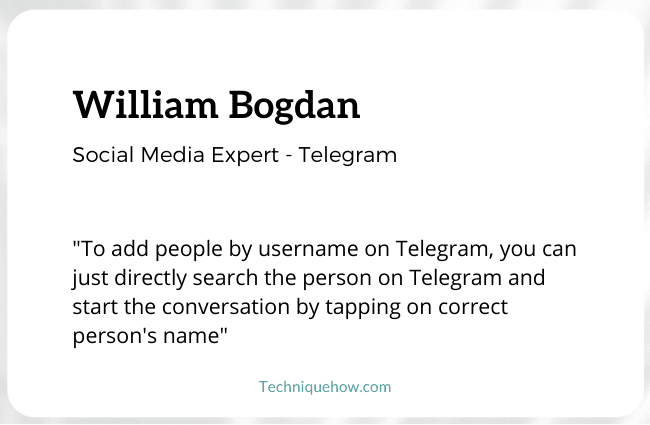
ວິທີການເພີ່ມບາງຄົນໂດຍຊື່ຜູ້ໃຊ້ໃນ Telegram:
Telegram ເປັນແອັບພລິເຄຊັນສົ່ງຂໍ້ຄວາມກໍາລັງໄດ້ຮັບຄວາມນິຍົມຢ່າງຫຼວງຫຼາຍເນື່ອງຈາກສອງເຫດຜົນຕົ້ນຕໍ:
1️⃣ ກ່ອນອື່ນ, ມັນເປັນແອັບ 'cloud-based', ທີ່ຊິ້ງການສົນທະນາ ແລະໄຟລ໌ສື່ອື່ນໆໃນທົ່ວອຸປະກອນ, ທຸກເວລາ, ທຸກບ່ອນ.
2️⃣ ແລະອັນທີສອງ, ເນື່ອງຈາກຄຸນສົມບັດຄວາມປອດໄພຂອງມັນ. Telegram ໃຫ້ທ່ານແບ່ງປັນໄຟລ໌ ແລະສົນທະນາກັບຜູ້ໃຊ້ອື່ນ ໃນຂະນະທີ່ຮັກສາເບີໂທລະສັບຂອງເຈົ້າເປັນສ່ວນຕົວ. ນັ້ນແມ່ນ, ທ່ານສາມາດຕິດຕໍ່ກັບຜູ້ໃຊ້ໃດກໍ່ຕາມຖ້າທ່ານມີ 'ຊື່ຜູ້ໃຊ້' ຂອງພວກເຂົາແລະໃນທາງກັບກັນ.
ດັ່ງນັ້ນ, ໃຫ້ພວກເຮົາຮຽນຮູ້ທີ່ຈະເພີ່ມບາງຄົນໂດຍຊື່ຜູ້ໃຊ້ໃນ Telegram. ຕໍ່ໄປນີ້ແມ່ນຂັ້ນຕອນ:
ຂັ້ນຕອນທີ 1: ເປີດ Telegram & ໄປທີ່ແຖບຄົ້ນຫາ
ເພື່ອເລີ່ມຕົ້ນດ້ວຍ, ເປີດແອັບ Telegram ໃນໂທລະສັບຂອງທ່ານ, ແລະເບິ່ງໄປທາງເທິງຂອງຫນ້າຈໍ.
ຢູ່ທີ່ນັ້ນ, ຢູ່ເບື້ອງຂວາມື, ນັ້ນແມ່ນ, ຢູ່ມຸມຂວາເທິງສຸດຂອງໜ້າຈໍ, ທ່ານຈະເຫັນໄອຄອນ “ຊອກຫາ” ເຊິ່ງຄ້າຍຄືກັບແວ່ນຂະຫຍາຍ.
ຄລິກທີ່ໄອຄອນ “ຄົ້ນຫາ” ແລະ 'ແຖບຊອກຫາ' ຈະເປີດຂຶ້ນ.
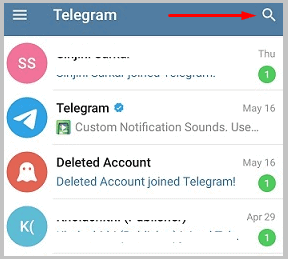
ຂັ້ນຕອນທີ 2: ພິມຊື່ຜູ້ໃຊ້ & ຊອກຫາຄົນ
ແຕະໃສ່ແຖບຊອກຫາ ແລະພິມ “ຊື່ຜູ້ໃຊ້” ຂອງຄົນທີ່ທ່ານຕ້ອງການສົນທະນາກັບ Telegram. ທ່ານຕ້ອງພິມຢ່າງໜ້ອຍ 3 ຫາ 4 ຕົວອັກສອນຂອງຊື່ຜູ້ໃຊ້ຂອງບຸກຄົນນັ້ນ.
ເມື່ອເຈົ້າພິມຊື່ຜູ້ໃຊ້, ເຈົ້າຈະໄດ້ຮັບຜົນໄດ້ຮັບຈາກການຊອກຫາທົ່ວໂລກ, ຢູ່ທີ່ນັ້ນ, ຢູ່ລຸ່ມແຖບຄົ້ນຫາ. ກວດເບິ່ງຜົນການຊອກຫາ ແລະຊອກຫາຄົນທີ່ທ່ານກໍາລັງຊອກຫາ.
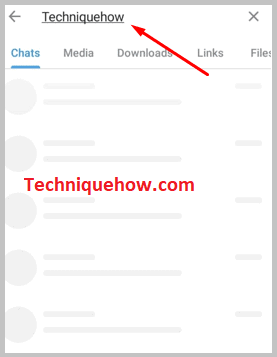
ຂັ້ນຕອນ 3: ແຕະໃສ່ຊື່ ແລະເລີ່ມການສົນທະນາ
ຈາກລາຍການຜົນການຄົ້ນຫາ, ແຕະ ຢູ່ໃນຊື່ຂອງບຸກຄົນ ແລະທ່ານສາມາດເລີ່ມສົນທະນາໄດ້.
ທ່ານສາມາດສົ່ງຂໍ້ຄວາມໂດຍການພິມຂໍ້ຄວາມໃສ່ແຖບຂໍ້ຄວາມ, ແລກປ່ຽນໄຟລ໌ມັນຕິມີເດຍຈາກອຸປະກອນຂອງທ່ານໂດຍການຄລິກໃສ່ 'ຄລິບເຈ້ຍ' ຢູ່ໃນຂໍ້ຄວາມ. ໄອຄອນແຖບ, ແລະຍັງບັນທຶກສຽງ, ໂດຍຖືໄອຄອນ 'ລຳໂພງ' ທີ່ວາງໄວ້ຢູ່ທ້າຍແຖບຂໍ້ຄວາມ.
ວິທີນີ້ຈະເຮັດວຽກໄດ້ສະເພາະຄົນທີ່ເຈົ້າກຳລັງຊອກຫາມີ 'ຊື່ຜູ້ໃຊ້' ເທົ່ານັ້ນ. ຖ້າລາວຍັງບໍ່ໄດ້ສ້າງຊື່ຜູ້ໃຊ້ສໍາລັບບັນຊີ Telegram ຂອງເຂົາເຈົ້າ, ທ່ານຈະບໍ່ພົບລາວ.
ເພື່ອເປີດເຜີຍຕໍ່ສາທາລະນະໃນ Telegram, ມັນຈໍາເປັນຕ້ອງມີ 'ຊື່ຜູ້ໃຊ້'.<3 
ວິທີຊອກຫາຄົນໃນ Telegram ດ້ວຍຊື່ຜູ້ໃຊ້:
ນີ້ແມ່ນວິທີອື່ນທີ່ຈະເພີ່ມຄົນໂດຍຊື່ຜູ້ໃຊ້ໃນ Telegram:
ຂັ້ນຕອນທີ 1: ເອົາຊື່ຜູ້ໃຊ້
ສໍາລັບວິທີການນີ້, ທ່ານຈໍາເປັນຕ້ອງມີຊື່ເຕັມຂອງບຸກຄົນ. ຊື່ຜູ້ໃຊ້ປະກອບມີຕົວອັກສອນ, ຕົວເລກ, ແລະເຄື່ອງໝາຍຂີດກ້ອງ.
ເອົາຊື່ຜູ້ໃຊ້ທີ່ຖືກຕ້ອງຂອງບຸກຄົນທີ່ທ່ານຕ້ອງການເພີ່ມ ແລະໃສ່ໃສ່ທ້າຍລິ້ງ.
ຂັ້ນຕອນທີ 2: ໃສ່ຊື່ຜູ້ໃຊ້ຕາມຫຼັງ. //t.me/(ຊື່ຜູ້ໃຊ້) & ເປີດ
ຫຼັງຈາກການຕັ້ງຊື່ຜູ້ໃຊ້, ເອົາໃສ່ມັນຫຼັງຈາກການເຊື່ອມຕໍ່ //t.me/(ຊື່ຜູ້ໃຊ້).
ໄປທີ່ຕົວທ່ອງເວັບ 'Goggle' ແລະພິມການເຊື່ອມຕໍ່ນີ້ໃນແຖບຄົ້ນຫາ. Google ຈະຖາມທ່ານວ່າທ່ານຕ້ອງການເປີດບັນຊີໂທລະເລກຂອງບຸກຄົນຢູ່ໃນເວັບ ຫຼືແອັບຯຫຼືບໍ່.
ທັງສອງທາງເລືອກຈະປາກົດຢູ່ລຸ່ມສຸດຂອງໜ້າຈໍ. ເລືອກອັນໜຶ່ງຕາມຄວາມມັກຂອງເຈົ້າ. ແລະບັນຊີຂອງບຸກຄົນນັ້ນຈະຖືກເປີດຢູ່ໃນໜ້າຈໍ.
ເບິ່ງ_ນຳ: ແກ້ໄຂ: ພວກເຮົາຈໍາກັດບັນຫາ Instagram ເລື້ອຍໆໃຫ້ແນ່ໃຈວ່າທ່ານຕ້ອງພິມຊື່ຜູ້ໃຊ້ຢູ່ທ້າຍລິ້ງ, ນັ້ນແມ່ນຫຼັງຈາກ – 'me/ __ '.
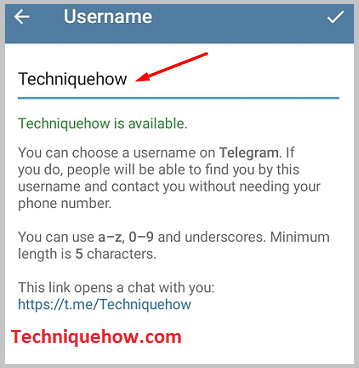
ຂັ້ນຕອນທີ 3: ມັນຈະເປີດການສົນທະນາ
ເມື່ອທ່ານຈະເປີດບັນຊີຂອງຜູ້ທີ່ທ່ານກໍາລັງຊອກຫາ, ຫນ້າຈໍ 'Chat' ຈະມາໃນຫນ້າຈໍອັດຕະໂນມັດ.
ຕອນນີ້, ທ່ານສາມາດສົນທະນາກັບຄົນນັ້ນ, ແບ່ງປັນຮູບພາບ, doc. ໄຟລ໌ ແລະທຸກສິ່ງທີ່ທ່ານຕ້ອງການແລກປ່ຽນ.
ທີ່ນີ້, ໃນວິທີການນີ້, ສິ່ງດຽວທີ່ທ່ານຕ້ອງມີແມ່ນຊື່ຜູ້ໃຊ້ທີ່ຖືກຕ້ອງຂອງບຸກຄົນທີ່ທ່ານຕ້ອງການທີ່ຈະເພີ່ມການສົນທະນາກັບ. ພັກຜ່ອນທຸກຢ່າງຈະຕົກຢູ່ໃນແຖວ.

ວິທີການສ້າງຊື່ຜູ້ໃຊ້ Telegram:
ການມີຊື່ຜູ້ໃຊ້ໃນ Telegram ແມ່ນມີຄວາມສໍາຄັນຫຼາຍຍ້ອນວ່າມັນເຮັດໃຫ້ບັນຊີຂອງທ່ານສາມາດເຂົ້າເຖິງສາທາລະນະກັບຜູ້ທີ່ຕ້ອງການຕິດຕໍ່ທ່ານ.
ຕໍ່ໄປນີ້ແມ່ນວິທີທີ່ງ່າຍທີ່ສຸດໃນການສ້າງ 'ຊື່ຜູ້ໃຊ້ Telegram':
ຂັ້ນຕອນທີ 1: ເປີດ Telegram & ແຕະໄອຄອນສາມແຖວ
ກ່ອນອື່ນໝົດ, ເປີດແອັບ 'Telegram' ໃນອຸປະກອນຂອງທ່ານ. ຫຼັງຈາກການເປີດ app, ໃນຫນ້າຈໍທໍາອິດຕົວມັນເອງທ່ານຈະເຫັນຮູບສັນຍາລັກ 'ສາມເສັ້ນ', ໃນແຈເທິງຊ້າຍຂອງຫນ້າຈໍຄັ້ງທໍາອິດ.
ແຕະທີ່ໄອຄອນ 'ສາມເສັ້ນ' ແລະລາຍຊື່ຕົວເລືອກຈະມາໃນໜ້າຈໍຈາກເບື້ອງຊ້າຍ. ການນໍາໃຊ້ທາງເລືອກເຫຼົ່ານີ້ທ່ານສາມາດເຮັດການປ່ຽນແປງບັນຊີຂອງທ່ານ.
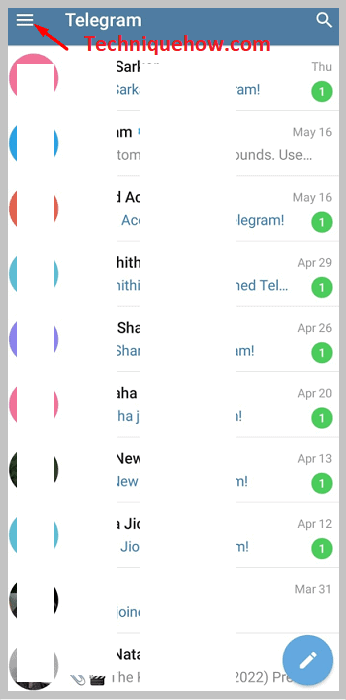
ຂັ້ນຕອນທີ 2: ແຕະທີ່ 'ການຕັ້ງຄ່າ' >; ຊື່ຜູ້ໃຊ້
ຈາກລາຍຊື່ຕົວເລືອກທີ່ປາກົດ, ທ່ານຕ້ອງໄປທີ່ “ການຕັ້ງຄ່າ”. ແຕະທີ່ 'ການຕັ້ງຄ່າ' ແລະທ່ານຈະຖືກນໍາໄປຫາ 'ຫນ້າໂປຣໄຟລ໌' ຂອງທ່ານ. ຢູ່ທີ່ນັ້ນ, ພາຍໃຕ້ພາກສ່ວນ 'ບັນຊີ', ໃຫ້ຄລິກໃສ່ "ຊື່ຜູ້ໃຊ້".
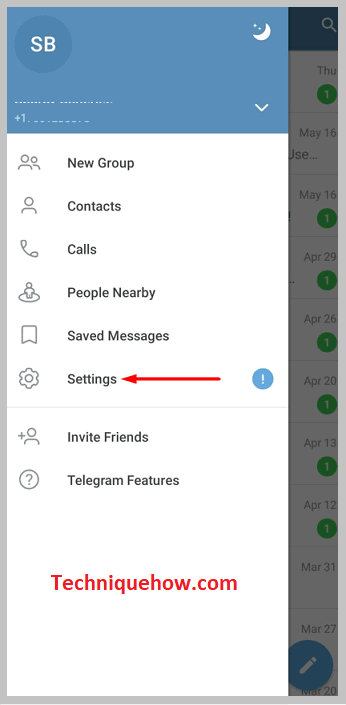
ໃນປັດຈຸບັນ, ມັນຈະຖືກສະແດງ. ເປັນ 'ບໍ່ມີ'. ນັ້ນຫມາຍຄວາມວ່າ, ບັນຊີຂອງທ່ານບໍ່ມີຊື່ຜູ້ໃຊ້ໃດໆ. ແລະຖ້າມີຊື່ຜູ້ໃຊ້ປາກົດ, ນັ້ນຫມາຍຄວາມວ່າ, ບັນຊີຂອງທ່ານມີຊື່ຜູ້ໃຊ້, ເຊິ່ງທ່ານສາມາດປ່ຽນໄດ້ຖ້າທ່ານຕ້ອງການ.
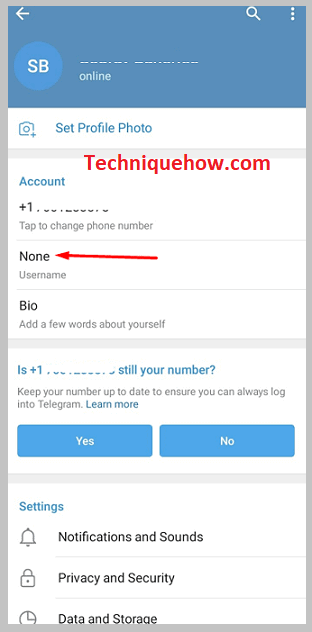
ຂັ້ນຕອນທີ 3: ໃສ່ຊື່ຜູ້ໃຊ້ & ແຕະໃສ່ເຄື່ອງໝາຍຕິກເພື່ອຕັ້ງ
ດຽວນີ້, ໃສ່ “ຊື່ຜູ້ໃຊ້” ໃນພື້ນທີ່ທີ່ກຳນົດໄວ້. ທ່ານຕ້ອງໃຊ້ຕົວອັກສອນ, ຕົວເລກ, ແລະຂີດກ້ອງ, ເພື່ອສ້າງຊື່ຜູ້ໃຊ້. ນອກຈາກນັ້ນ, ໃດກໍ່ຕາມຊື່ຜູ້ໃຊ້ທີ່ທ່ານເລືອກ, ໃຫ້ແນ່ໃຈວ່າມັນເປັນເອກະລັກ.
ເນື່ອງຈາກວ່າມັນກົງກັບຜູ້ໃຊ້ອື່ນໆໃນ Telegram,ມັນຈະບໍ່ຖືກບັນທຶກໄວ້.
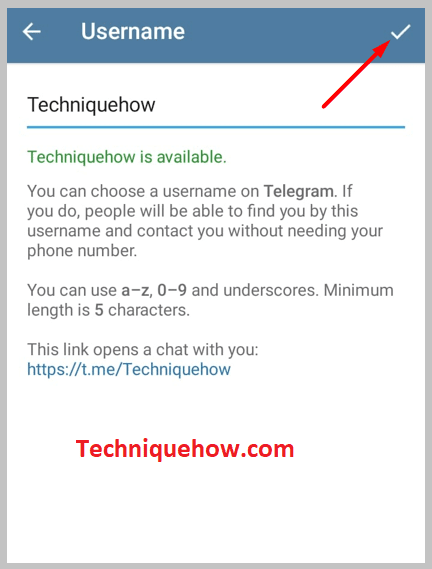
ຖ້າມັນກົງກັບໃຜ, ທ່ານຈະໄດ້ຮັບການແຈ້ງເຕືອນວ່າຂໍອະໄພ, ຊື່ຜູ້ໃຊ້ນີ້ຖືກເອົາໄປກ່ອນແລ້ວ. ຫຼັງຈາກໃສ່ຊື່ຜູ້ໃຊ້, ຕີເຄື່ອງຫມາຍ 'Tick' ຢູ່ແຈເທິງຂວາຂອງຫນ້າຈໍເພື່ອຕັ້ງມັນ.
ນັ້ນແມ່ນທັງຫມົດ, ຊື່ຜູ້ໃຊ້ໄດ້ຖືກສ້າງຕັ້ງຂຶ້ນສໍາລັບບັນຊີຂອງທ່ານ.
The ແຖວລຸ່ມສຸດ:
ການເພີ່ມບາງຄົນດ້ວຍຊື່ຜູ້ໃຊ້ຂອງເຂົາເຈົ້າແມ່ນບໍ່ສັບສົນ. ທ່ານພຽງແຕ່ຕ້ອງການຮູ້ການສະກົດຄໍາທີ່ຖືກຕ້ອງຂອງຊື່ຜູ້ໃຊ້ຂອງບຸກຄົນ.
ໃນບົດຄວາມ, ມີສອງວິທີທີ່ໄດ້ກ່າວມາເພື່ອສົນທະນາກັບຄົນໃນ Telegram. ວິທີການທັງສອງແມ່ນງ່າຍທີ່ຈະໄປ. ປະຕິບັດຕາມຂັ້ນຕອນແລະທ່ານຈະໄດ້ຮັບຜົນດີ.
